標準メールアプリ(macOS Ventura 以降)設定確認:IMAP
-
「IMAP受信機能」ご利用の場合の設定の確認手順を説明しています。
「IMAP受信機能」をご利用いただくにはお申し込みが必要です。
サービス詳細については以下ページでご確認ください。
IMAP受信機能 - メール 16.0(macOS Sonoma バージョン14.1.2)に基づいて設定の確認手順を説明しています。
- 文中の[ASAHIネットID]の項目では、[ab4t-ash]として説明しています。
設定確認
-
STEP1
ソフトウェアの起動
メールを起動します。
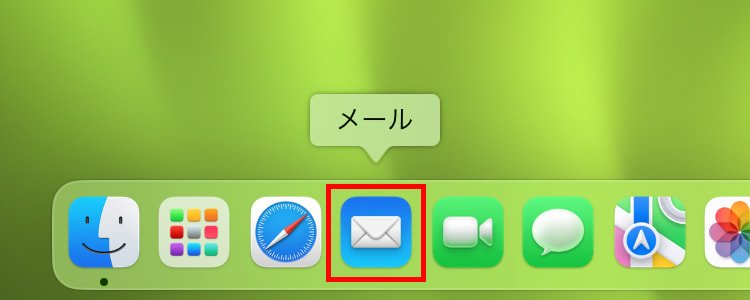
-
STEP2
環境設定
メニューバーの[メール]をクリックし、[設定]をクリックします。
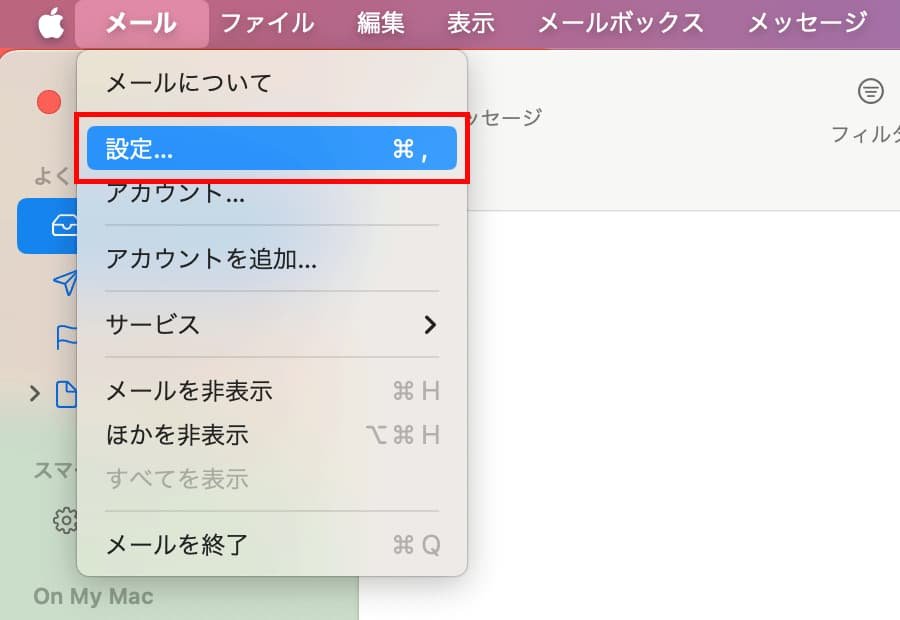
-
STEP3
アカウント情報
[アカウント]をクリックし、[サーバ設定]タブに切り換えます。
以下の表を参照して設定を確認します。- ※設定を変更した場合は、[保存]をクリックします。
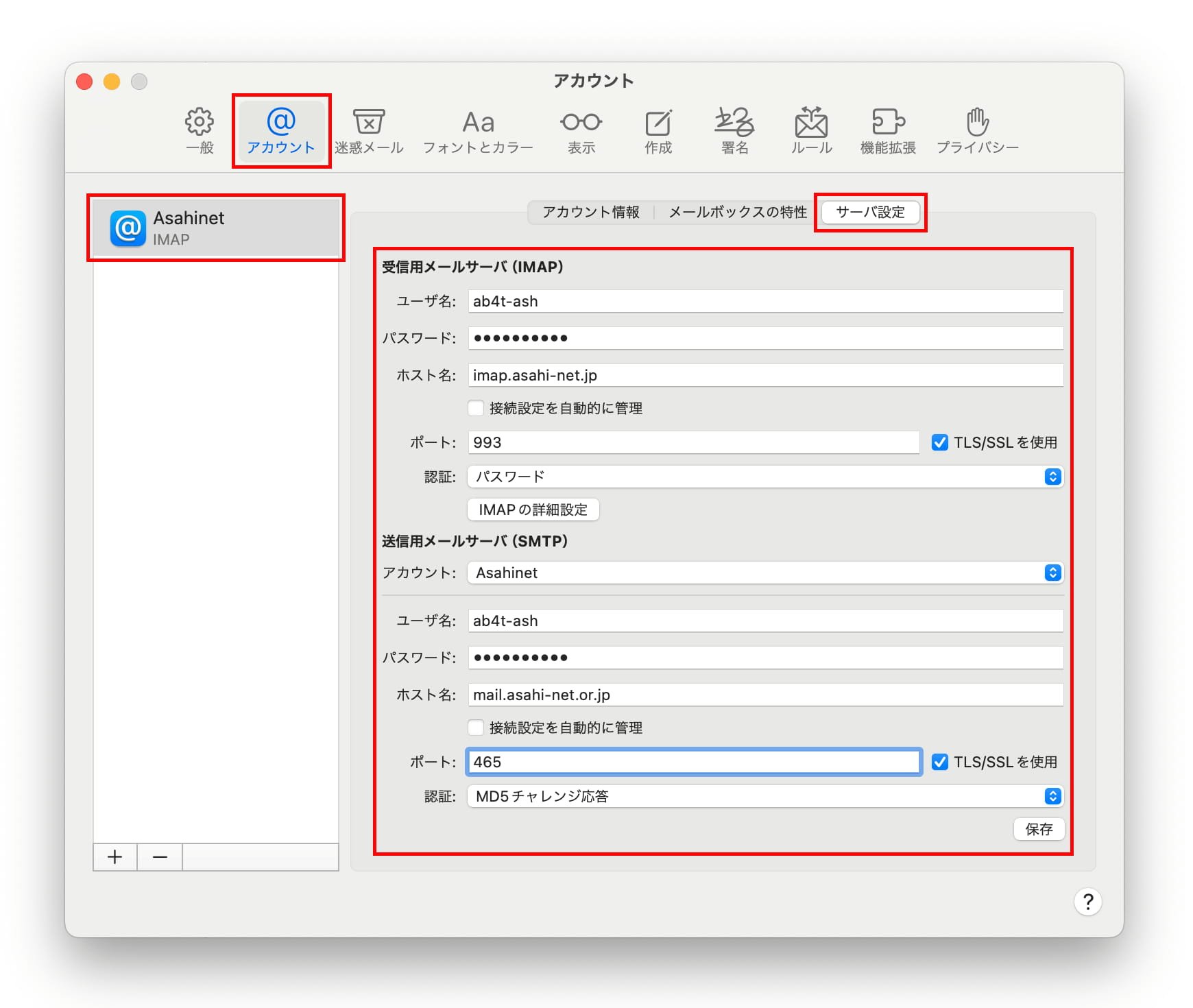
受信メールサーバ(IMAP)
ユーザ名 対象のID
例:ab4t-ash、u1234ab567c、m1234ab567パスワード IDに対応したパスワード - ※すべて半角小文字で設定
ホスト名 imap.asahi-net.jp 接続設定を自動的に管理 チェックしない ポート 993 TLS/SSLを使用 チェックする 認証 [パスワード]を選択 送信メールサーバ(SMTP)
アカウント [Asahinet]を選択 ユーザ名 対象のID
例:ab4t-ash、u1234ab567c、m1234ab567パスワード IDに対応したパスワード - ※すべて半角小文字で設定
ホスト名 mail.asahi-net.or.jp 接続設定を自動的に管理 チェックしない ポート 465 TLS/SSLを使用 チェックする 認証 [パスワード]を選択